
在升级到Windows11版本后,发现输入法切换的快捷键发生了改变,那么我们怎么样设置win11输入法切换的快捷键呢?下面一起来看看吧。

1、鼠标右键点击桌面左下角的开始按钮,在弹出的菜单中点击设置菜单项。
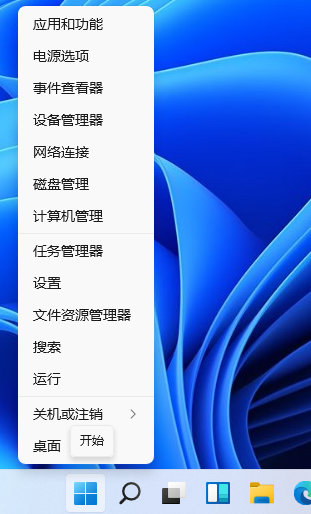
2、在打开的Windows设置窗口中,点击时间和语言图标。
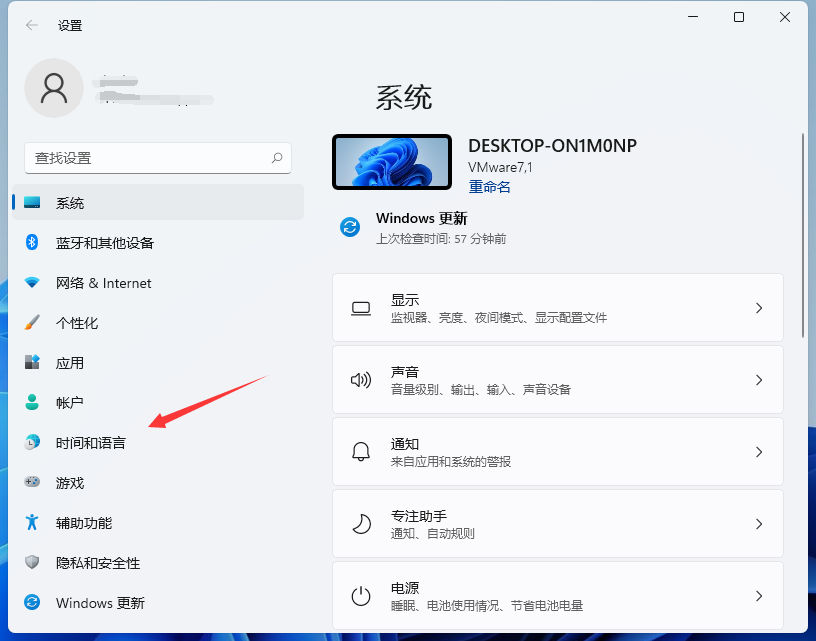
3、接下来在打开的时间和语言窗口中,点击左侧边栏的区域和语言菜单项。
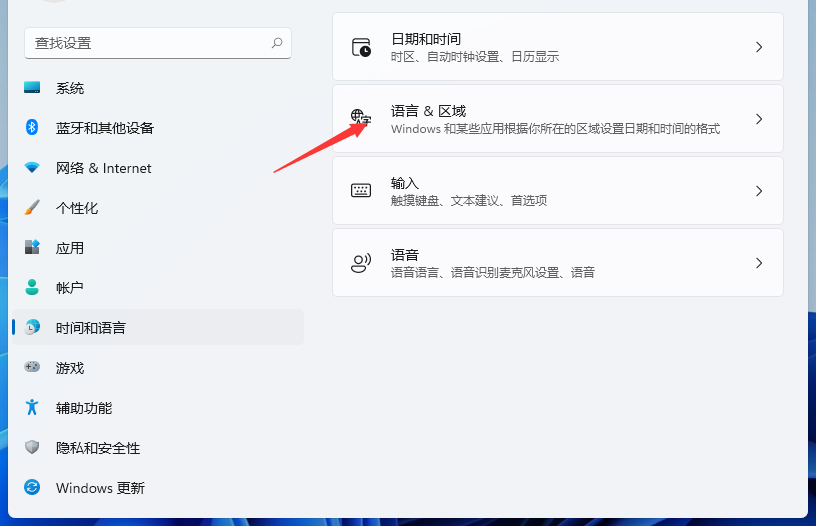
4、在窗口中找到键入,并点击进去。
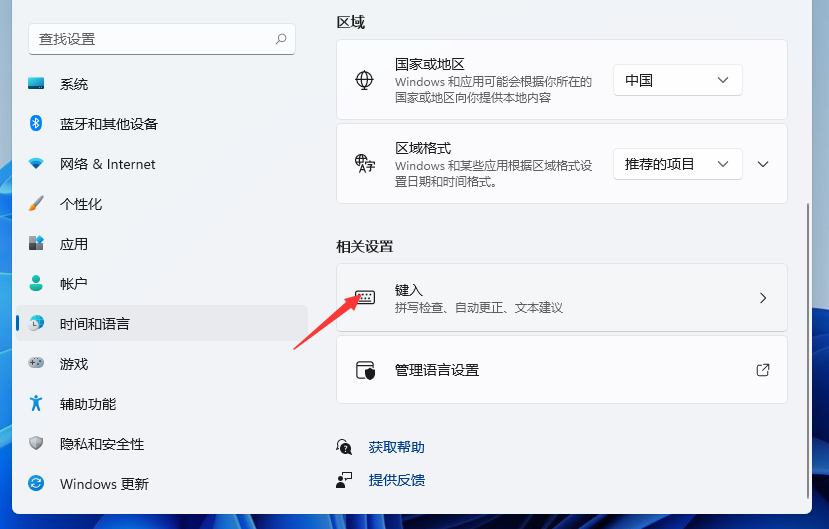
5、然后我们在这个窗口点击高级键盘设置。
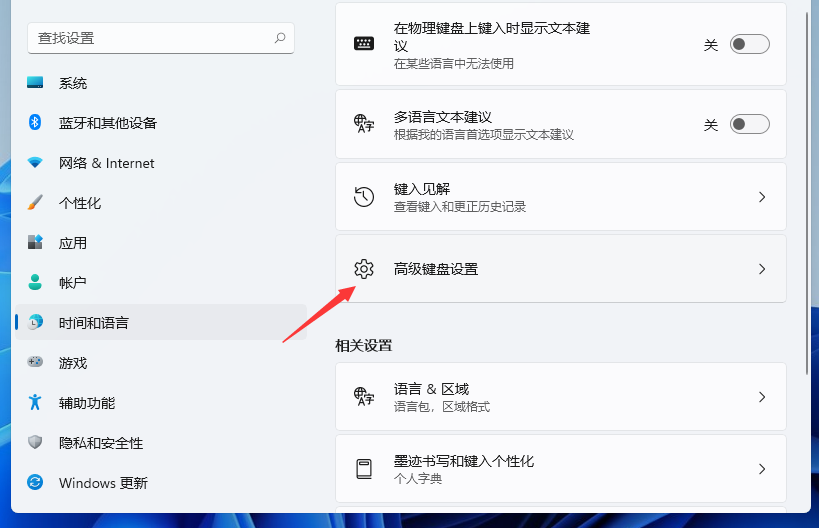
6、然后我们找到语言栏选项点击进去。
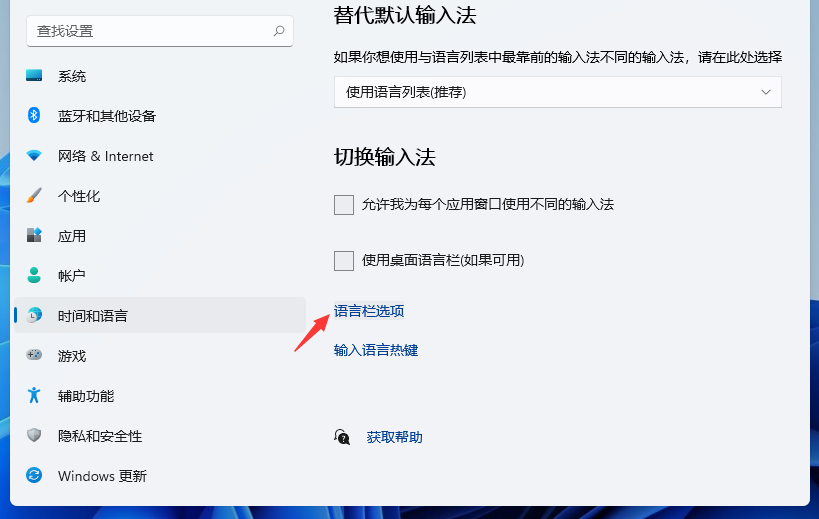
7、这时就会打开文本服务和输入语言窗口,在窗口中点击高级键设置选项卡。
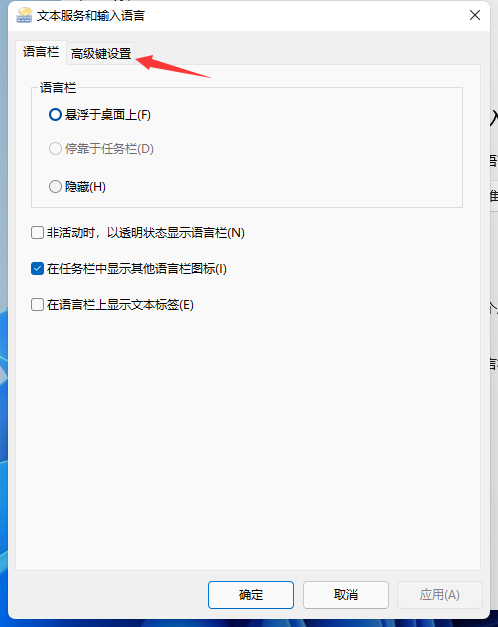
8、在打开的高级键设置窗口中,点击下面的“更改按键顺序”按钮。
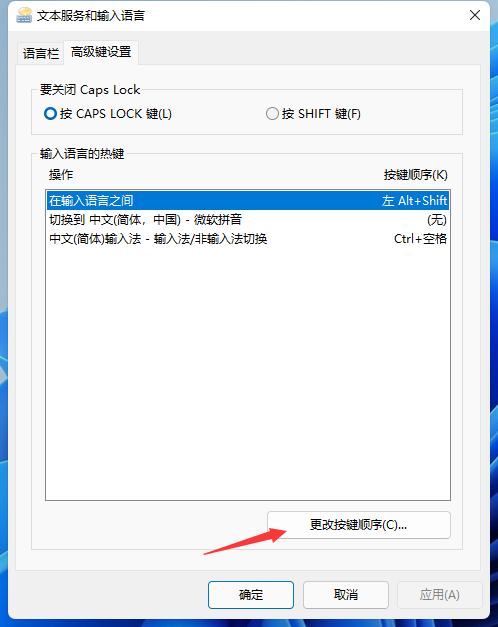
9、这时就会弹出更改按键顺序窗口,在窗口中点击Ctrl+Shift一项,最后点击确定按钮就可以了。
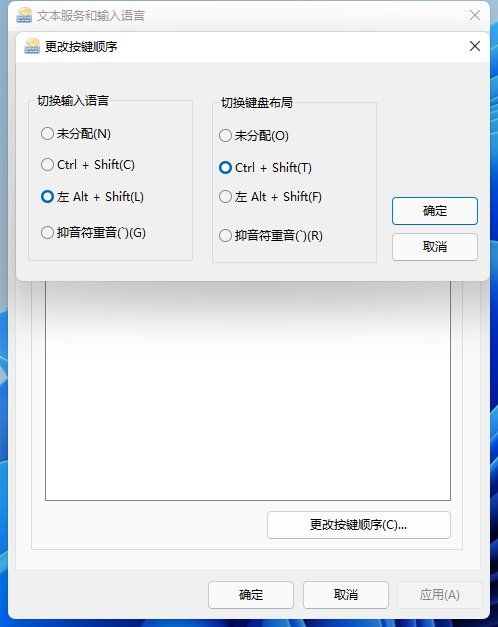
小伙伴们看完小编为您带来的内容教大家win11输入法切换快捷键怎么设置了吗?是不是一下子明朗了许多呢!更多有趣实用的游戏攻略都在游戏6~,ux6为您带来轻松愉悦的阅读体验(๑•ᴗ•๑)!